
ເຄື່ອງພິມຂອງຮູບແບບ Laserjet ຂອງລຸ້ນ Hewlett-Packard ໄດ້ພິສູດຕົວເອງວ່າເປັນອຸປະກອນທີ່ລຽບງ່າຍແລະເຊື່ອຖືໄດ້ໃນການເຂົ້າເຖິງຊອບແວທີ່ຈໍາເປັນໃນການເຮັດວຽກ. ຂ້າງລຸ່ມນີ້ພວກເຮົາຈະບອກກ່ຽວກັບຕົວເລືອກຕ່າງໆສໍາລັບຜູ້ທີ່ໄດ້ຮັບຄົນຂັບລົດສໍາລັບເຄື່ອງພິມ LaserJet 1320.
ດາວໂຫລດຄົນຂັບລົດສໍາລັບ HP Laserjet 1320
ຊອບແວສໍາລັບເຄື່ອງພິມທີ່ກໍາລັງພິຈາລະນາສາມາດໄດ້ຮັບຫ້າວິທີທີ່ແຕກຕ່າງກັນ, ແຕ່ລະວິທີທີ່ພວກເຮົາຈະວິເຄາະແລະອະທິບາຍ. ໃຫ້ເລີ່ມຕົ້ນດ້ວຍຄວາມຫນ້າເຊື່ອຖືທີ່ສຸດ.ວິທີທີ່ 1: ສະຖານທີ່ Hewlett-Packard
ວິທີການທີ່ປອດໄພທີ່ສຸດແລະເຊື່ອຖືໄດ້ທີ່ສຸດສໍາລັບອຸປະກອນບໍລິການສ່ວນໃຫຍ່ແມ່ນການນໍາໃຊ້ເວັບໄຊທ໌ທາງການຂອງຜູ້ຜະລິດ, ໃນກໍລະນີຂອງພວກເຮົາ hewlett-pakard.
ຢ້ຽມຢາມ HP.
- ໃຊ້ລາຍການສະຫນັບສະຫນູນ: ກົດທີ່ມັນ, ຫຼັງຈາກນັ້ນໃນເມນູ Pop-up, ເລືອກ "ໂປແກຼມແລະໄດເວີ".
- ຕໍ່ໄປ, ທ່ານຈໍາເປັນຕ້ອງເລືອກປະເພດຂອງອຸປະກອນ - ພວກເຮົາພິຈາລະນາເຄື່ອງພິມ, ດັ່ງນັ້ນ, ກົດທີ່ປຸ່ມທີ່ເຫມາະສົມ.
- ທ່ອນໄມ້ສະຖານທີ່ຕັ້ງຢູ່ເບື້ອງຂວາຂອງປ່ອງຢ້ຽມ. ໃສ່ຊື່ຂອງອຸປະກອນ, Laserjet 1320 ໃນສາຍ. ເຄື່ອງຈັກຊອກຫາທີ່ "ສະຫຼາດ", ເພາະວ່າເມນູ Pop-up ຈະປາກົດຢູ່ພາຍໃຕ້ສາຍທີ່ມີປະມານ - ກົດທີ່ນັ້ນ.
- ຫນ້າສະຫນັບສະຫນູນຂອງເຄື່ອງພິມທີ່ຢູ່ພາຍໃຕ້ການພິຈາລະນາແມ່ນດາວໂລດ. ກວດເບິ່ງຄວາມຖືກຕ້ອງຂອງຄໍານິຍາມຂອງ OS ແລະສົດໃສ. ກົດປຸ່ມດັດແກ້ເພື່ອປ່ຽນແປງພາລາມິເຕີເຫຼົ່ານີ້ຖ້າຈໍາເປັນ.
- ຜູ້ຂັບຂີ່ທີ່ມີຢູ່ແມ່ນຢູ່ດ້ານລຸ່ມຂອງຫນ້າ. ສໍາລັບລາຍລະອຽດແລະລິ້ງທີ່ດາວໂຫລດ, ເປີດ "ຄົນຂັບ - ຕົວພິມທົ່ວໂລກ".
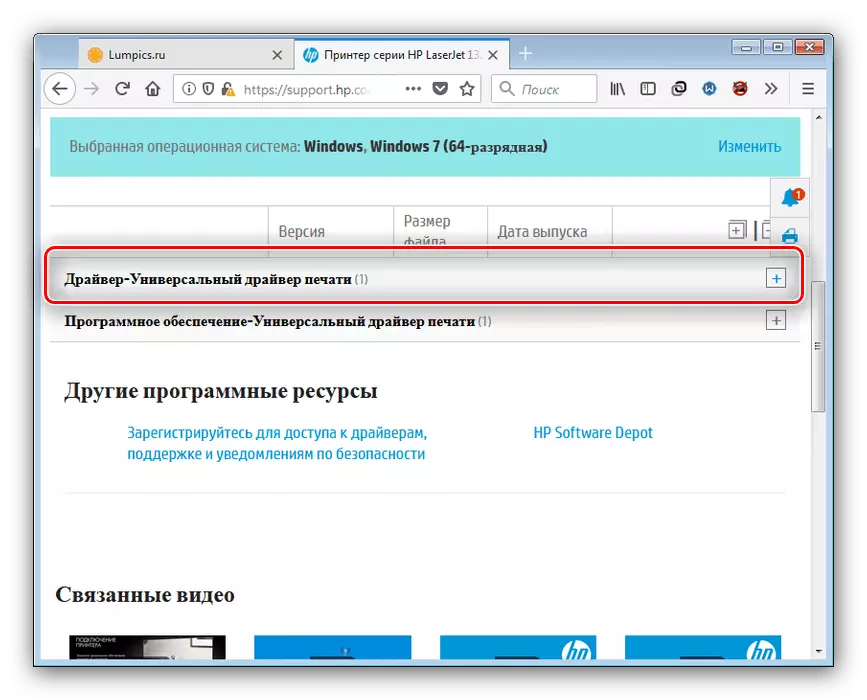
ໂດຍປຸ່ມ "ລາຍລະອຽດ", ຂໍ້ມູນຂອງຜູ້ຂັບຂີ່ທີ່ເພີ່ມຂື້ນແມ່ນມີ, ແລະທ່ານສາມາດດາວໂຫລດໄດ້ໂດຍການກົດປຸ່ມ "ດາວໂຫລດ".
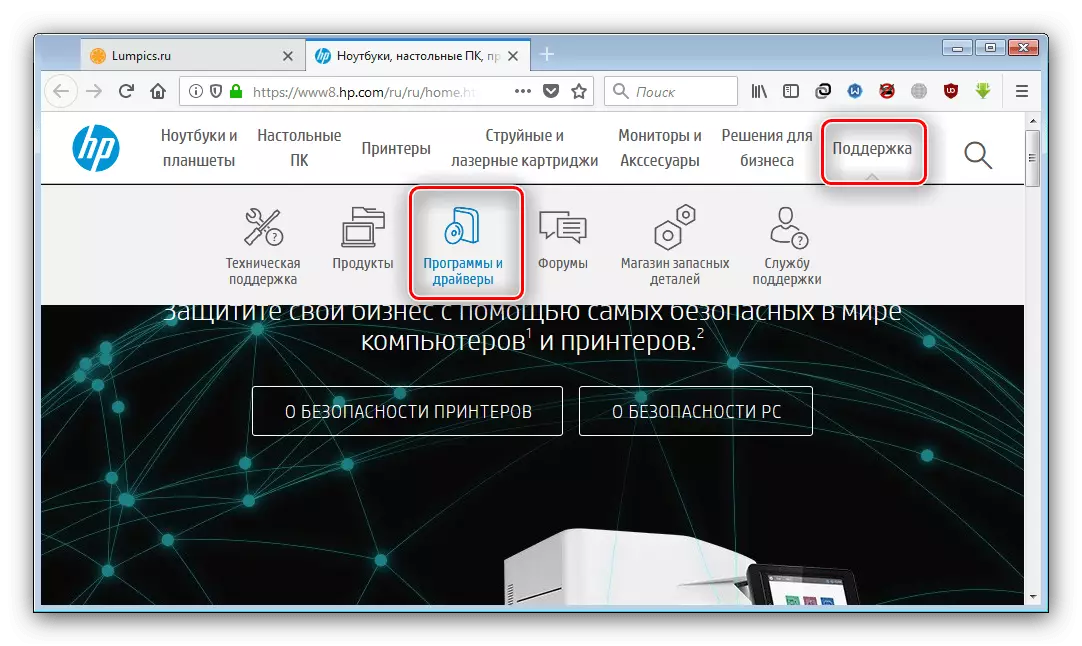
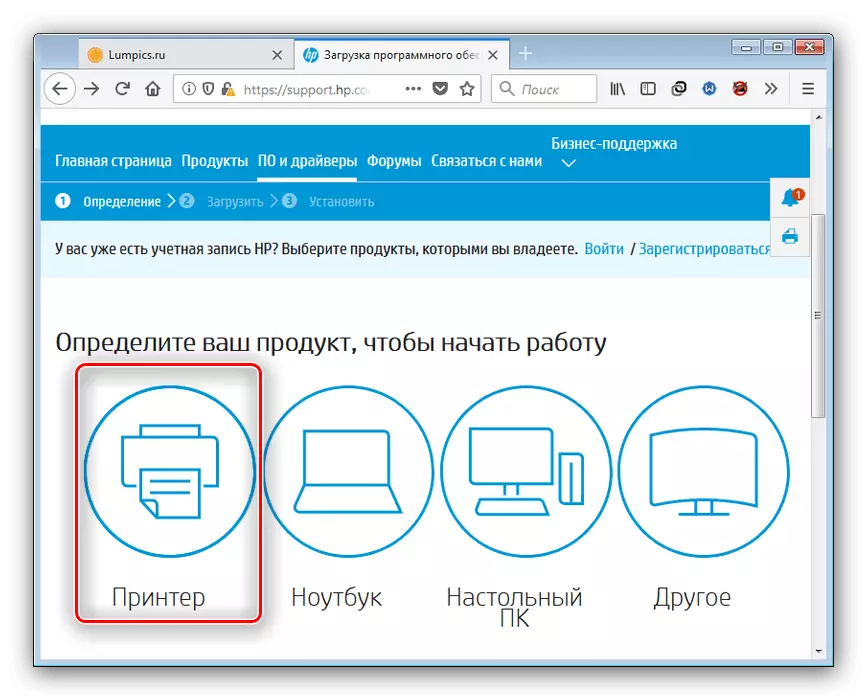
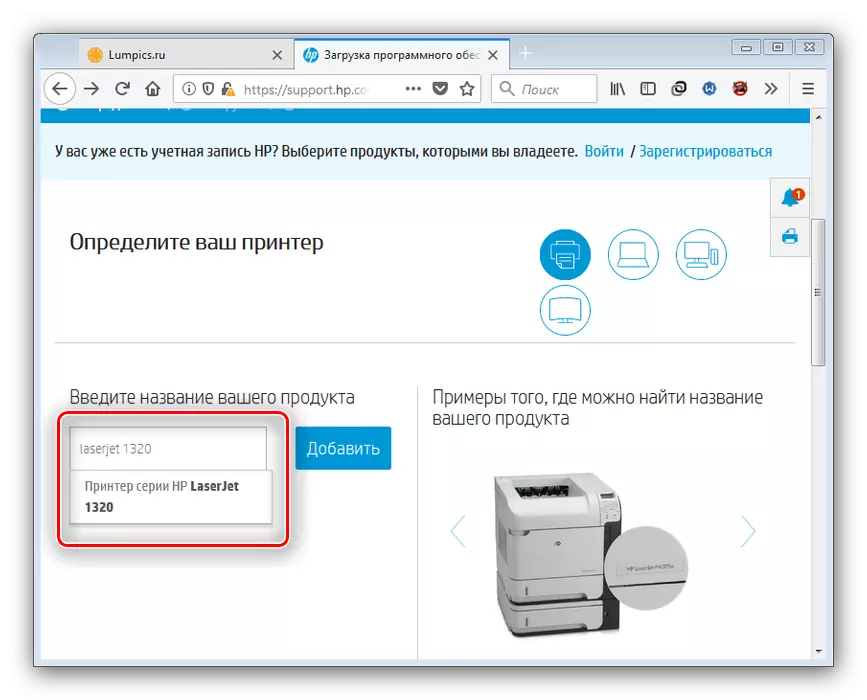
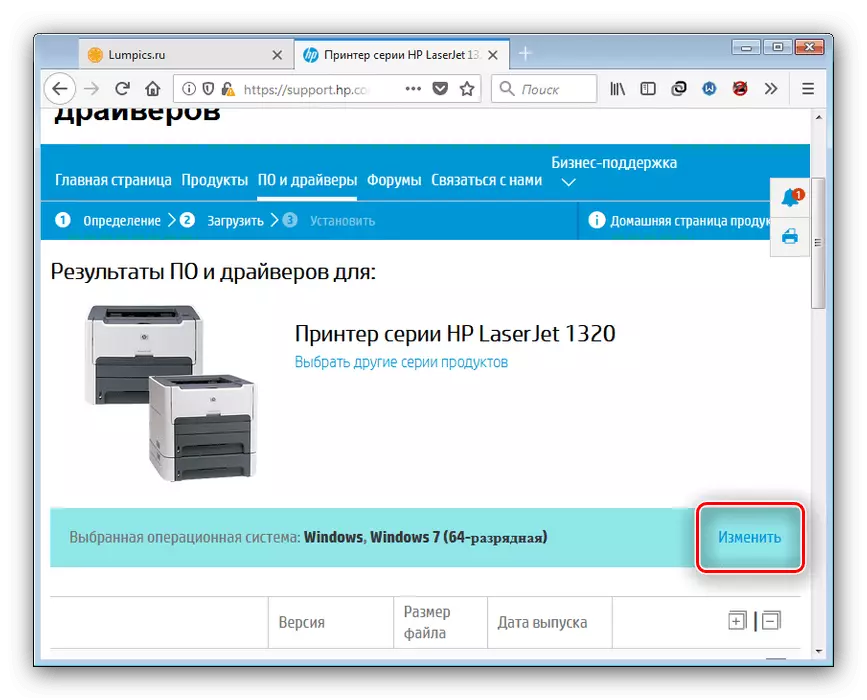
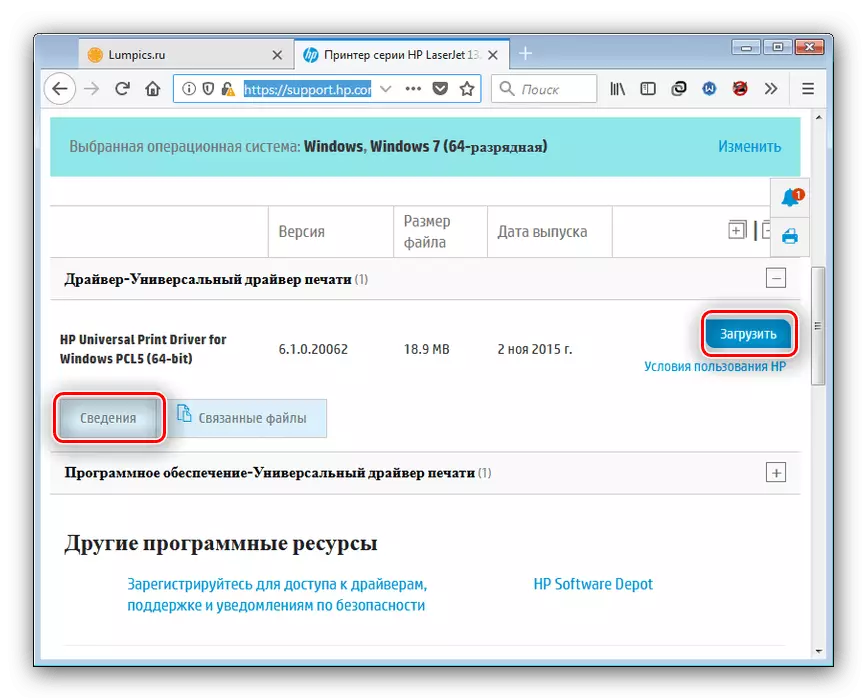
ເລີ່ມຕົ້ນດາວໂຫລດໄຟລ໌ຄົນຂັບ. ເມື່ອເຮັດສໍາເລັດແລ້ວ, ທ່ານເລີ່ມຕົ້ນຕິດຕັ້ງແລະຕິດຕັ້ງຄໍາແນະນໍາດັ່ງຕໍ່ໄປນີ້.
ວິທີທີ່ 2: ໂຄງການບໍລິການຂອງຜູ້ຜະລິດ
HP ຜະລິດເຄື່ອງໃຊ້ການປັບປຸງພິເສດເພື່ອອໍານວຍຄວາມສະດວກໃຫ້ແກ່ການຄົ້ນຫາຜະລິດຕະພັນຂອງມັນ - ພວກເຮົາໃຊ້ມັນ.
ດາວໂຫລດເອກະສານ HP
- ໄປທີ່ເວັບໄຊທ໌ຂອງຜູ້ຜະລິດແລະໃຊ້ປຸ່ມທີ່ຂຽນໃນຫນ້າຈໍເພື່ອໃຫ້ໄດ້ເອກະສານຕິດຕັ້ງໂປແກມ.
- ດໍາເນີນການຕິດຕັ້ງເມື່ອສໍາເລັດການດາວໂຫລດແລະຕິດຕັ້ງແອັບພລິເຄຊັນເຂົ້າໃນຄອມພີວເຕີ້ - ໃນຂະບວນການທ່ານຈະຕ້ອງໄດ້ສັນຍາອະນຸຍາດ.
- ເມື່ອການຕິດຕັ້ງສໍາເລັດແລ້ວ, ຜູ້ຊ່ວຍ Support HP ຈະເລີ່ມຕົ້ນ. ກົດ "ກວດເບິ່ງຄວາມພ້ອມຂອງການປັບປຸງແລະຂໍ້ຄວາມ" ເພື່ອດາວໂຫລດລຸ້ນທີ່ຂັບລົດລຸ້ນລ້າສຸດ.
- ຄົ້ນຫາແລະກໍາລັງໂຫລດໂປແກຼມສົດຈະໃຊ້ເວລາບາງເວລາ, ສະນັ້ນຄວາມອົດທົນ.
- ທ່ານຈະກັບໄປທີ່ປ່ອງຢ້ຽມ Start Salet Caliper. ຊອກຫາເຄື່ອງພິມ laserjet 1320 ແລະກົດປຸ່ມ "ອັບເດດ" ໃນຫນ້າຈໍຂ້າງລຸ່ມ.
- ເລືອກການປັບປຸງທີ່ທ່ານຕ້ອງການຕິດຕັ້ງ (ຫມາຍໃສ່ຫ້ອງທີ່ຢູ່ໃກ້ກັບຄວາມຕ້ອງການ), ແລະກົດຄັ້ງທໍາອິດ "ດາວໂຫລດແລະຕິດຕັ້ງ".
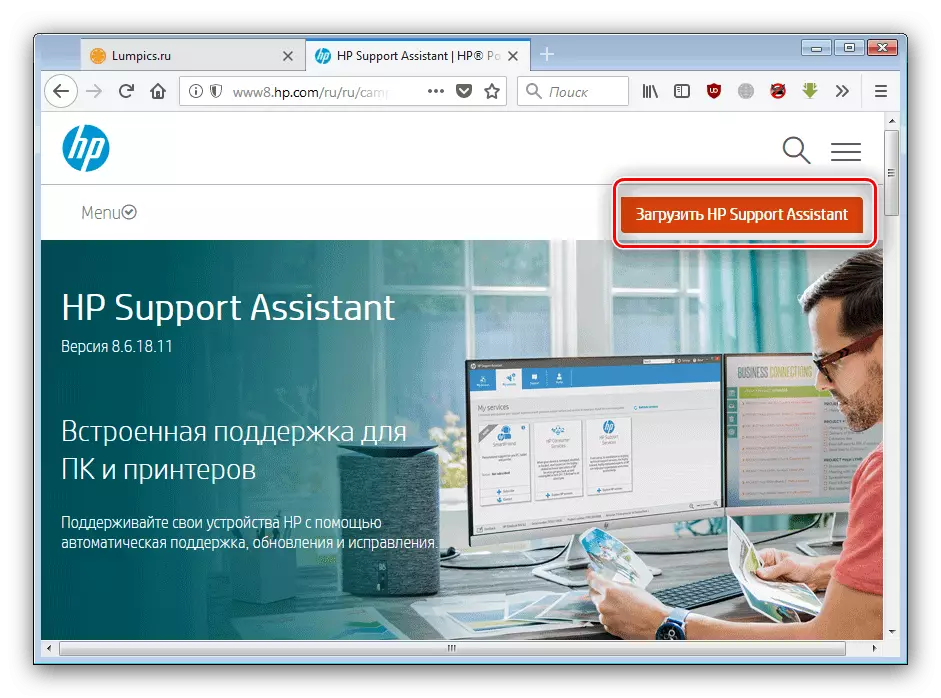
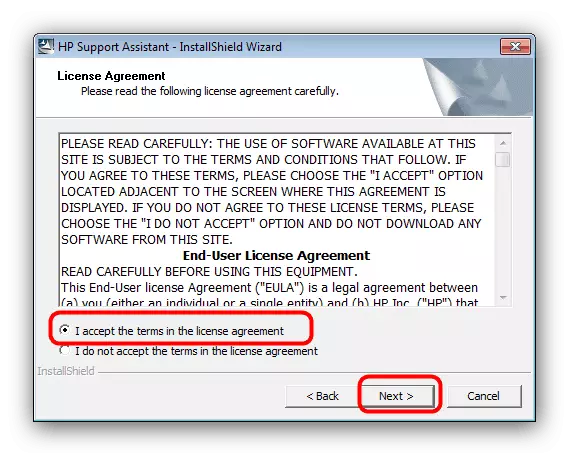
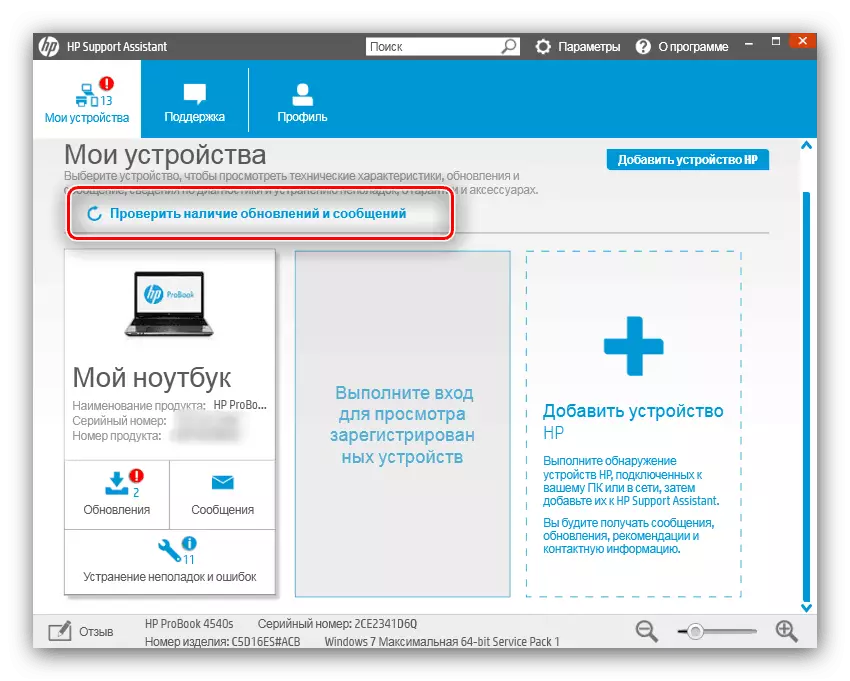
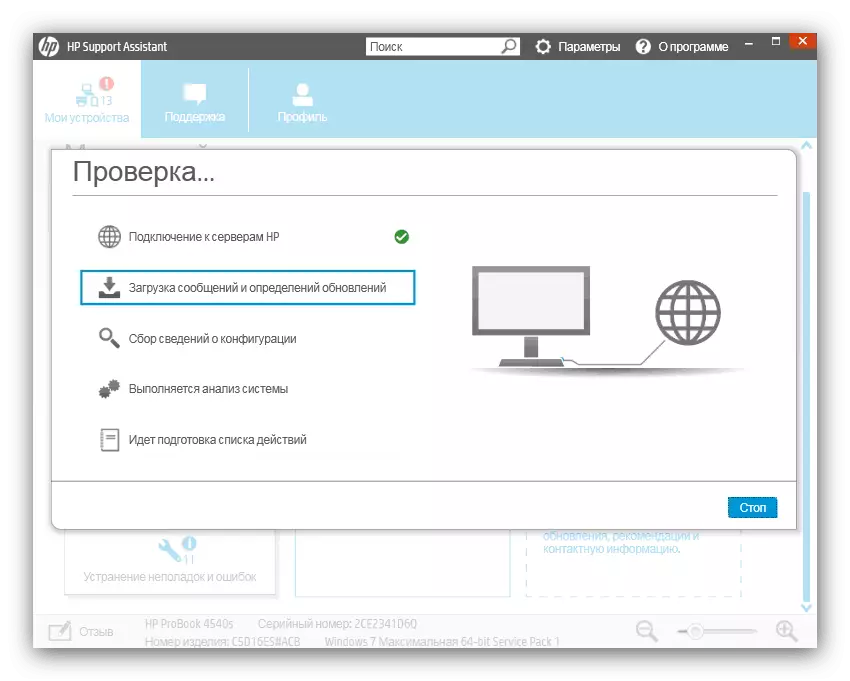
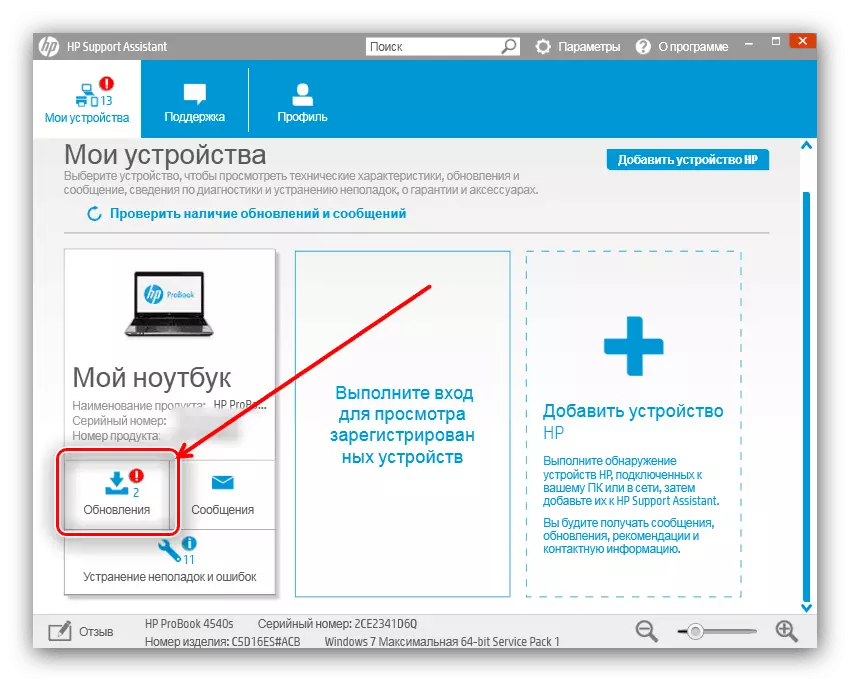
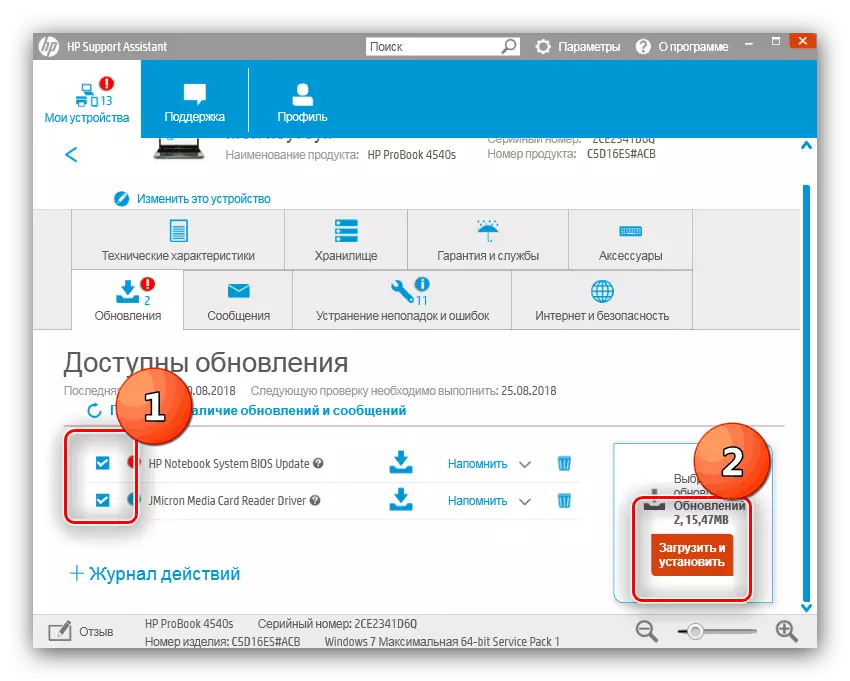
ການກະທໍາເພີ່ມເຕີມໂຄງການຈະເຮັດເປັນອິດສະຫຼະ.
ວິທີທີ່ 3: ໂປຣແກຣມສໍາລັບການຕິດຕັ້ງຜູ້ຂັບຂີ່
ຕົວເລືອກທີ່ຫນ້າເຊື່ອຖືຫນ້ອຍຫນຶ່ງ - ການນໍາໃຊ້ຜູ້ຕິດຕັ້ງຄົນຂັບຂອງພາກສ່ວນທີສາມ. ຫຼັກການຂອງການດໍາເນີນງານຂອງໂປແກຼມດັ່ງກ່າວແມ່ນຄ້າຍຄືກັບຜົນປະໂຫຍດຢ່າງເປັນທາງການຈາກ HP, ເຖິງຢ່າງໃດກໍ່ຕາມ, ໂອກາດແລະຄວາມເຂົ້າກັນໄດ້ຫລາຍຂື້ນ. ໃນບາງກໍລະນີ, ຢ່າງໃດກໍ່ຕາມ, ຂໍ້ໄດ້ປຽບເຫຼົ່ານີ້ສາມາດກາຍເປັນຂໍ້ເສຍປຽບ, ສະນັ້ນເພື່ອຫລີກລ້ຽງບັນຫາຂອງຄົນຂັບລົດຂອງພວກເຮົາ - ບົດຂຽນໄດ້ເວົ້າເຖິງບັນດາກ້ອນຫີນໃຕ້ນ້ໍາ.
ອ່ານຕໍ່: ພາບລວມຂອງຜູ້ຕິດຕັ້ງຄົນຂັບທີ່ມີຄວາມນິຍົມ
ແຍກຕ່າງຫາກ, ພວກເຮົາຕ້ອງການແນະນໍາໃຫ້ມີການແກ້ໄຂທີ່ມີຊື່ວ່າ DriveMax ເປັນທາງເລືອກທີ່ດີທີ່ສຸດສໍາລັບວຽກງານສະເພາະດັ່ງກ່າວຄືກັບມື້ນີ້.
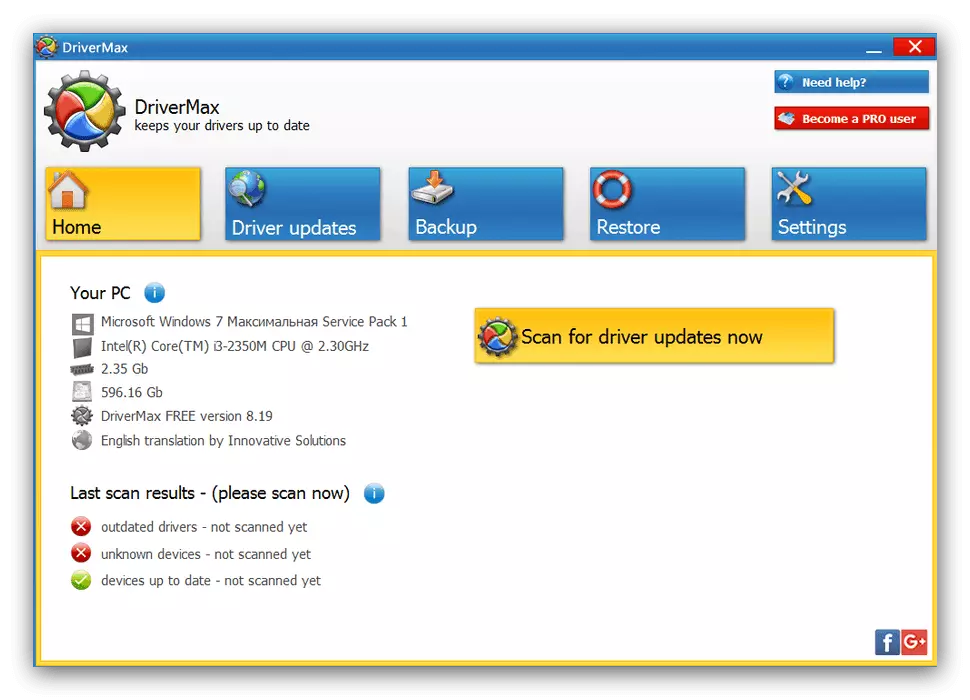
ບົດຮຽນ: ໃຊ້ Drivermax ເພື່ອປັບປຸງຄົນຂັບລົດ
ວິທີການທີ 4: ID Printer
ຜູ້ໃຊ້ທີ່ມີປະສົບການສາມາດໃຊ້ຕົວລະບຸອຸປະກອນ - ຊື່ຮາດແວ, ເປັນເອກະລັກສໍາລັບແຕ່ລະຫນ່ວຍງານຂອງອຸປະກອນ - ເພື່ອງ່າຍດາຍວຽກງານຂອງການຊອກຫາຄົນຂັບລົດໃຫ້ມັນ. ສະບັບທົ່ວໄປທີ່ສຸດຂອງ ID ສໍາລັບເຄື່ອງພິມມື້ນີ້ເບິ່ງຄືວ່າ:
dot4prt \ vid_03f0 & pid_1d17 & rev_0100 & print_hpz
ການກະທໍາເພີ່ມເຕີມກັບລະຫັດນີ້ແມ່ນໄດ້ຖືກອະທິບາຍໄວ້ໃນບົດຄວາມແຍກຕ່າງຫາກ, ດັ່ງນັ້ນພວກເຮົາຈະບໍ່ໄດ້ຮັບການຊ້ໍາອີກ.

ອ່ານເພິ່ມເຕິມ: ດາວໂຫລດໄດເວີໂດຍໃຊ້ບັດປະຈໍາຕົວ
ວິທີການ 5: ລະບົບຕ່າງໆ
ວິທີການຂອງຜູ້ໃຊ້ທໍາມະດາທີ່ມີຊື່ສຽງແລະເປັນທີ່ຮູ້ຈັກຫນ້ອຍທີ່ສຸດໃນການໃຊ້ເຄື່ອງມື "ຕິດຕັ້ງທີ່ຢູ່ໃນເຄື່ອງພິມ". algorithm ແມ່ນດັ່ງຕໍ່ໄປນີ້:
- ເປີດ "Start", ຊອກຫາ "ອຸປະກອນແລະເຄື່ອງພິມ" ແລະເຂົ້າໄປທີ່ນັ້ນ.
- ຕໍ່ໄປ, ໃຊ້ປຸ່ມ "ຕິດຕັ້ງ Printer". ກະລຸນາຮັບຊາບວ່າໃນ Windows 8 ແລະໃຫມ່ກວ່າເກົ່າທີ່ເອີ້ນວ່າ "ເພີ່ມເຄື່ອງພິມ".
- ເຄື່ອງພິມຂອງພວກເຮົາຖືກຈັດໃສ່ໃນທ້ອງຖິ່ນ, ສະນັ້ນໃຫ້ຄລິກໃສ່ "ຕື່ມເຄື່ອງພິມທ້ອງຖິ່ນ".
- ໃນທີ່ນີ້ທ່ານຈະຕ້ອງຕິດຕັ້ງພອດເຊື່ອມຕໍ່ແລະກົດ "Next" ເພື່ອດໍາເນີນການຕໍ່ໄປ.
- ເຄື່ອງມືແມ່ນສະແດງໃຫ້ມີຜູ້ຂັບຂີ່ທີ່ມີການກໍ່ສ້າງທີ່ສ້າງຂຶ້ນໃນ Windows. ບໍ່ມີອຸປະກອນຂອງພວກເຮົາໃນບັນດາພວກມັນ, ສະນັ້ນໃຫ້ຄລິກໃສ່ "Windows Update".
- ລໍຖ້າຈົນກ່ວາເຄື່ອງມືເຊື່ອມຕໍ່ກັບ "ການປັບປຸງສູນກາງ ... ". ເມື່ອສິ່ງນີ້ເກີດຂື້ນ, ທ່ານຈະມີລາຍຊື່ເກືອບດຽວກັນກັບໃນຂັ້ນຕອນກ່ອນຫນ້ານີ້, ແຕ່ມີຕໍາແຫນ່ງເປັນຈໍານວນຫລວງຫລາຍ. ໃນເມນູຜູ້ຜະລິດ, ຫມາຍເອົາຕົວເລືອກ "HP", ໃນ "ເຄື່ອງພິມ" - ເຄື່ອງພິມ "- ຫຼັງຈາກນັ້ນກົດປຸ່ມ" Next ".
- ເລືອກຊື່ທີ່ເຫມາະສົມສໍາລັບເຄື່ອງພິມທີ່ຕິດຕັ້ງ, ຫຼັງຈາກນັ້ນໃຫ້ໃຊ້ "ຕໍ່ໄປ" ອີກຄັ້ງ.
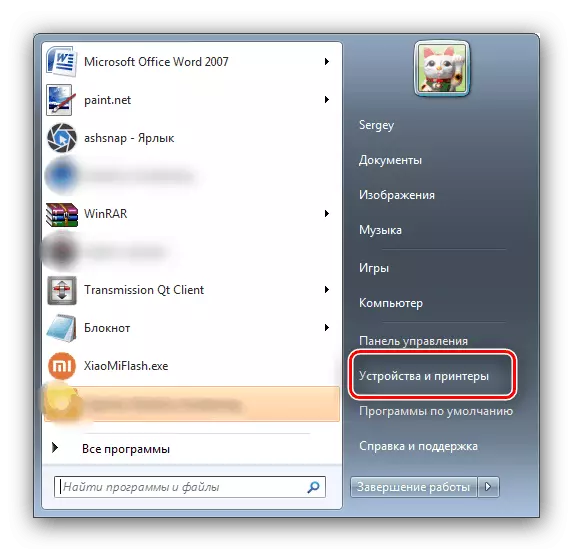
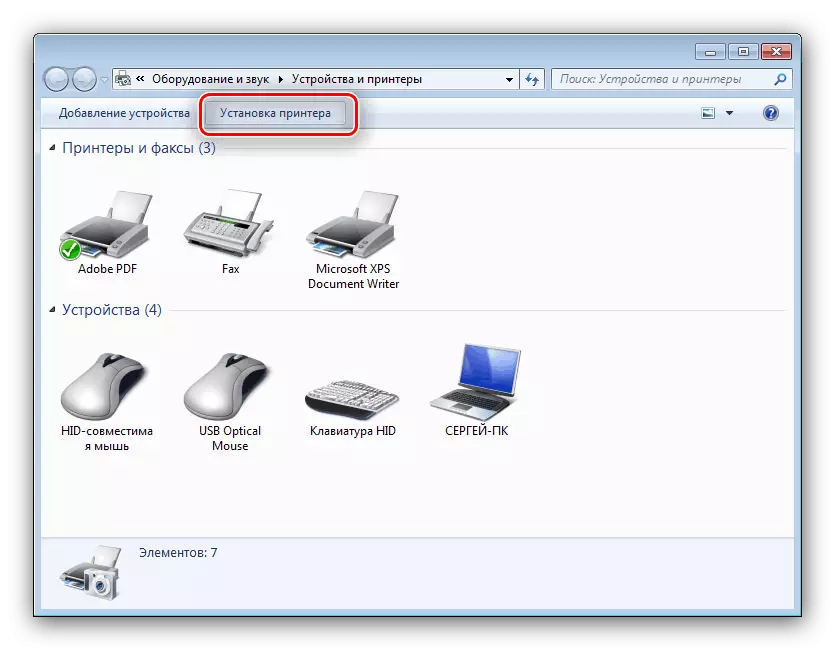
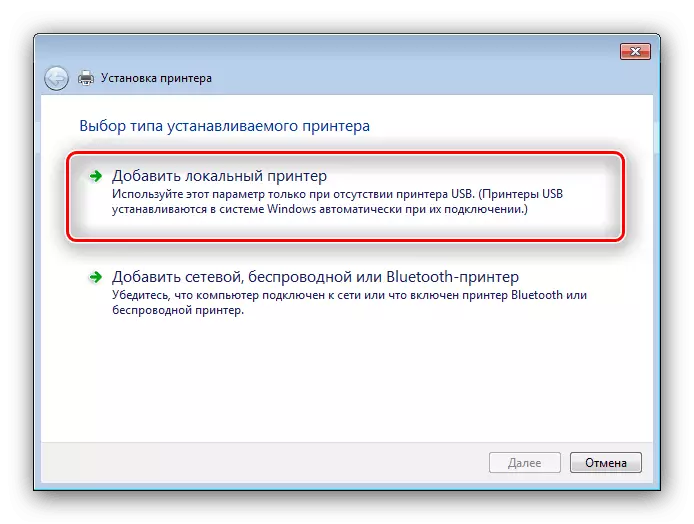
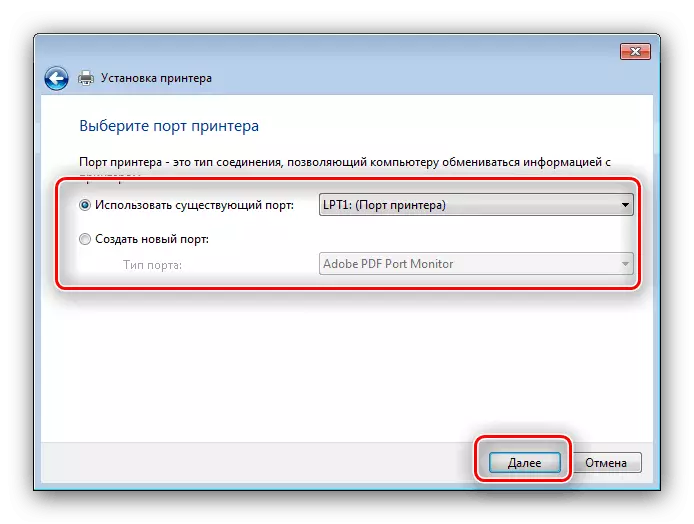
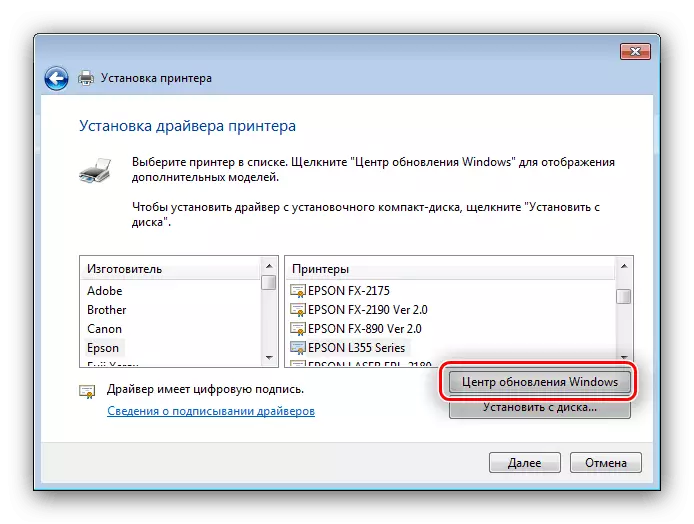
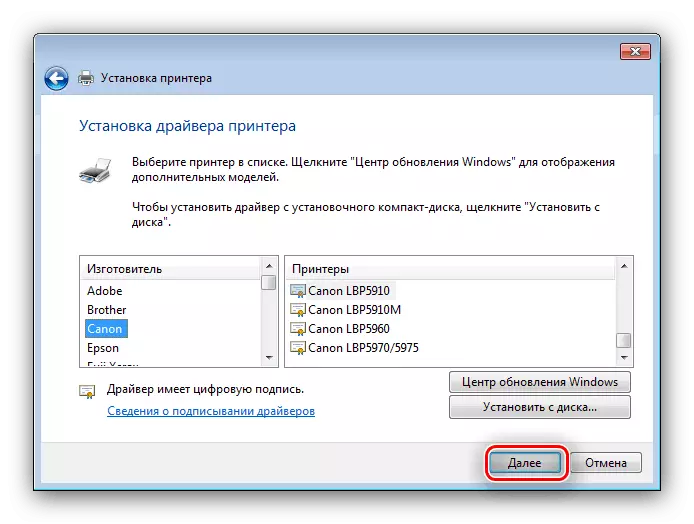
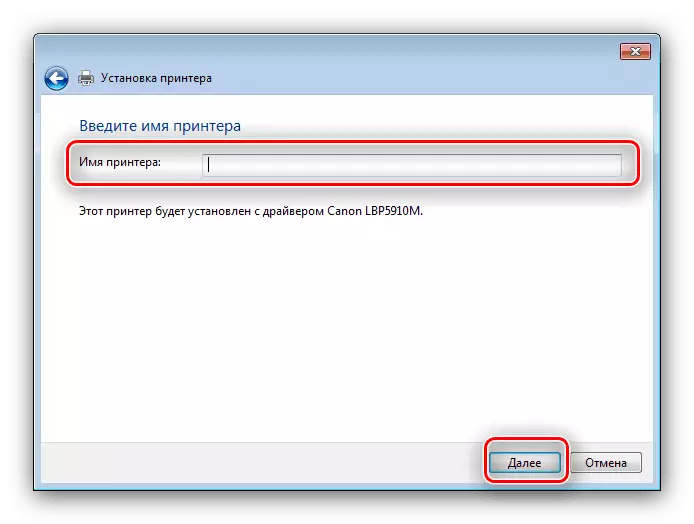
ເຄື່ອງມືດັ່ງກ່າວຈະຕິດຕັ້ງຜູ້ຂັບຂີ່ແລະເຄື່ອງພິມທີ່ເຊື່ອມຕໍ່ຈະກຽມພ້ອມສໍາລັບການດໍາເນີນງານ.
ສະຫຼຸບ
ພວກເຮົາແນະນໍາທ່ານໃຫ້ກັບວິທີທີ່ດີທີ່ສຸດສໍາລັບການຮັບເຄື່ອງພິມທີ່ດີທີ່ສຸດໃນເຄື່ອງພິມ HP laserjet 1320. ມີຄົນອື່ນ, ແຕ່ມັນຖືກຄິດໄລ່ໃນຜູ້ບໍລິຫານລະບົບແລະໄອທີຜູ້ຊ່ຽວຊານດ້ານອຸດສາຫະກໍາ.
